
时间:2021-08-10 03:57:17 来源:www.win10xitong.com 作者:win10
现在在我们不管是在工作还是在娱乐的时候,都离不开电脑,使用得越多,遇到的问题就越多,比如win10分屏快捷键怎么操作的问题。有一些电脑高手对这个win10分屏快捷键怎么操作的问题都束手无策。我们来看看怎么解决win10分屏快捷键怎么操作问题,小编直接给出操作步骤:1.点击当前程序,win键+←/→可以使该应用缩至一半,并能调动左右位置;2.在上一步的基础上,同时按住win键+↑/↓,能实现右上角四分一窗口显示就很快的能够处理好这个问题了。结合下面的图文,就可以彻底知道win10分屏快捷键怎么操作的解决方式。
具体方法:
1.点击当前程序,win键/可以将应用缩小一半,左右移动位置;
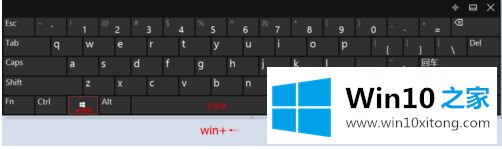
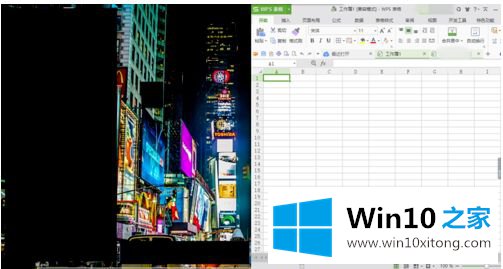
2.在前一步的基础上,同时按住win键,实现右上角的四分之一窗口显示;
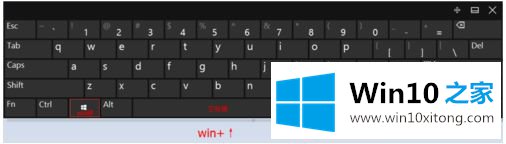
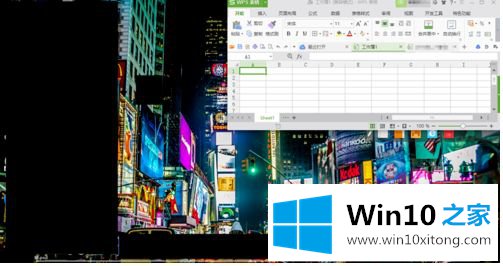
3.任务视图快捷键win Tab显示当前运行的任务程序;
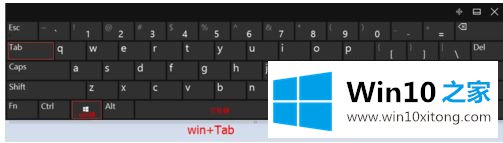
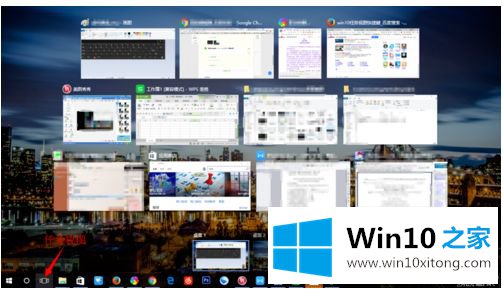
4、win Ctrl D,新建桌面窗口,可以重新执行多个程序操作,让你不会觉得很乱;
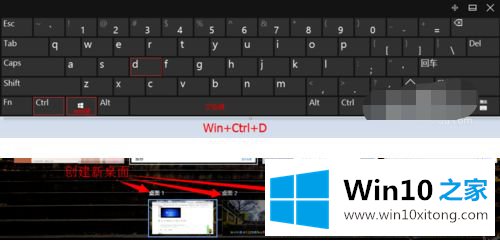
5.win Ctrl/,切换新桌面窗口;
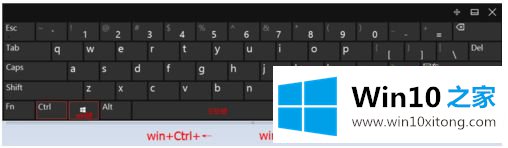
6.win Ctrl /是程序右上角的最大化、还原下移、最小化的快捷方式。
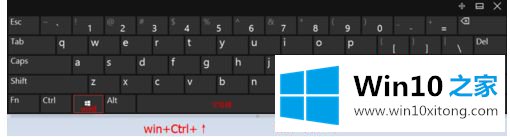
以上是win10电脑分屏快捷键的操作方法,希望对大家有帮助。
到这里,win10分屏快捷键怎么操作的解决方式就全部结束了,我们很高兴能够在这里给大家分享电脑知识,谢谢各位。